[Beta]{class="badge informative" title="Den här funktionen finns för närvarande i Beta, så vissa funktioner kan vara begränsade eller kunna ändras."}
Generera bilder
Med GenStudio for Performance Marketing Create (penselikon) kan du generera On-brand images- genererade resurser som hämtar inspiration från en vald bild och fångar upp den visuella effekten och den övergripande estetiken.
Om du vill skapa en effektfull och effektfull bild rekommenderar vi att du lägger till riktlinjer i GenStudio for Performance Marketing och läser grunderna för skrivfrågor.
Bildtyper
On-brand imagesär genererade resurser som hämtar inspiration från en vald bild och fångar upp den visuella effekten och den övergripande estetiken. De här bilderna skapas med bilder som redan finns i Content och en noggrant skapad prompt som guidar designen. De följer strikt både varumärkesriktlinjerna och de parametrar som valts under produktionsprocessen.
On-brand images innehåller angivna riktlinjer, parametrar och en genomtänkt fråga för att leverera tilltalande bildresurser.
Generera varumärkesbilder
Du kan generera On-brand images med hjälp av definierade riktlinjer, parametrar och en vald referensbild. Dessa element, tillsammans med din fråga, vägleder genereringen av konsekventa On-brand image-variationer.
Välj en referensbild
Om du vill skapa en On-brand imagesväljer du en befintlig bild som sparats i Content. Mer information om -dimensioner som stöds finns i Bästa tillvägagångssätt för mallaron-brand image.
Välj en referensbild:
-
Klicka på Createi On-brand image.
-
Använd sökalternativet bredvid Filter för att hitta en viss bild.
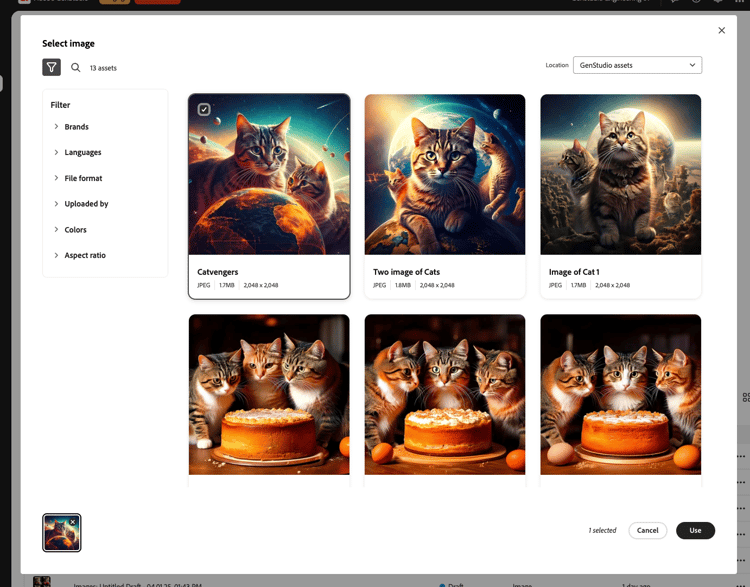
Om du vill använda resurser från en ansluten AEM Assets Content Hub-databas väljer du en databas i listrutan Plats . Filtrera och markera en bild.
-
Klicka på en bild i vyn Markera bild.
Den markerade bilden kan vara upp till 10 MB stor.
-
Klicka på Use.
Arbetsytan, som fungerar som nav för att skapa innehåll, visas.
Lägg till parametrar
Genom att ta med riktlinjer och parametrar förbättras innehållsgenereringsprocessen och det är ett viktigt förberedelsesteg för att skapa en on-brand image.
Så här lägger du till riktlinjer och parametrar:
-
På fliken Grundläggande väljer du en Brand som informerar innehållsskapandet.
Om det inte finns några varumärken tillgängliga på den här menyn lägger du till riktlinjer i din GenStudio for Performance Marketing.
-
Välj en bildkategori som bäst passar det önskade resultatet från Image category.
Bildkategorier är tillgängliga om en Brand har valts. Alternativen avgörs av de valda Brand.
-
Välj önskat proportioner från Aspect ratio.
-
Klicka på Select from Content i Style referenceför att lägga till en referensbild. Bilden du väljer påverkar den visuella estetiken och djupet i de bilder du genererar.
Om du vill använda resurser från en ansluten AEM Assets Content Hub-databas väljer du en databas i listrutan Plats . Filtrera och markera en bild.
-
På fliken Avancerat väljer du innehållstypen.
Detta är förvalt baserat på bildkategorin som finns för den valda Brand-bilden eller fotot - och kan inte redigeras.
-
Justera den övergripande intensiteten för bildens befintliga visuella egenskaper i Visual intensity.
Ange en uppmaning
När du har valt parametrar kan du snabbt börja generera varumärkesbilder med det naturliga språket.
Se Skriv aktuella uppmaningar.
Så här skriver du en fråga:
- Skriv en uppmaning i rutan.
- Klicka på Generate.
Som standard genereras och visas fyra varianter på arbetsytan, som följs av uppmaningen, parametrarna och det innehåll som du har lagt till.
Redigera i Adobe Express
När du har genererat bildvarianter kan du redigera dem direkt i Adobe GenStudio for Performance Marketing med Adobe Express.
Så här redigerar du en enskild bild med Adobe Express:
-
Håll pekaren över en genererad bildvariant och klicka på Edit in Adobe Express.
Ett Powered by Adobe Express-fönster visas.
-
Utför bildredigering, till exempel beskära en bild, ta bort ett objekt och använda effekter.
Läs Adobe Express-dokumentation om du vill veta mer om hur du ändrar bilder i GenStudio for Performance Marketing med Adobe Express.
-
Klicka på Apply changesom du vill spara ändringarna.
-
Fortsätt redigera enskilda bildvarianter efter behov och tillämpa ändringarna för att spara förloppet.
Verifiera justering av innehållskontroll
Om du vill optimera de genererade varianterna och säkerställa strikt efterlevnad av varumärkesidentitet, plattformsriktlinjer och tillgänglighetsstandarder, kan du utnyttja kraften i innehållskontrollpanelen. Den här panelen visar omfattande detaljer för innehållskontroll och lyser upp förbättringsområden.
Så här utför du innehållskontroller:
-
Klicka på panelikonen Innehållskontroll i det högra åtgärdsfältet för att öppna panelen Innehållskontroll. Visa en sammanfattning av kontrollerna Behöver granskas och Godkänd för att se vilka avsnitt och riktlinjer som behöver förbättras.
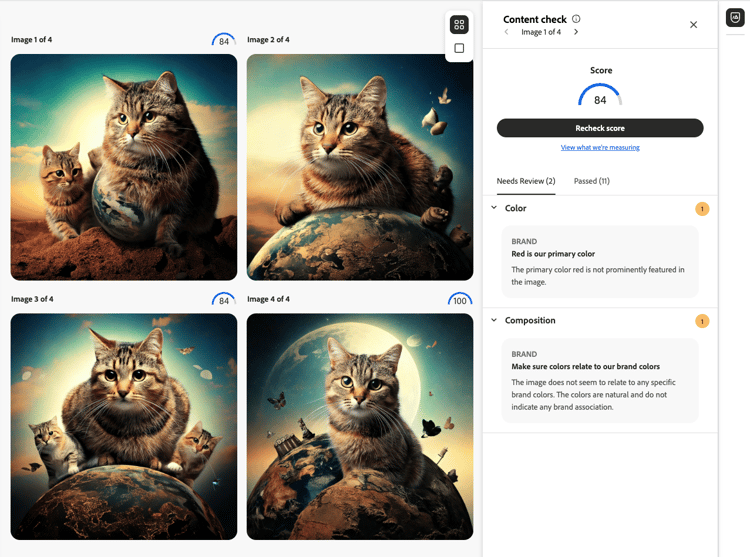
-
Granska bildvarianter för att säkerställa att dina varianter är nära anpassade till de utförda innehållskontrollerna.
Publicera och exportera bilder
Genererade bildutkast visas i avsnittet Senaste på startsidan för Create.
Om du vill göra de genererade bilderna tillgängliga för aktuell och framtida användning publicerar du dem till Content och exporterar dem för användning i dina marknadsföringskampanjer.
-
Om du vill publicera dina nya bilder klickar du på Publish i det övre verktygsfältet.
- Add details, till exempelCampaigns eller Channels, om du vill.
- Klicka på Publish.
-
Om du vill exportera dina nya bilder klickar du på Export i det övre verktygsfältet.
- Markera formatet (JPG eller PNG) och klicka på Export.
Se Content.